
最新Win11正式版下载
全自动无人值守安装
常用软件人性化选择
最全驱动安装方案

免激活Win10纯净版下载
全自动无人值守安装
常用软件人性化选择
最全驱动安装方案
时间:2020-06-12 来源:下载之家 访问:次
当我们需要控制这些服务来达到我们特定的目的的时候,就需要知道打开Win10系统服务的方法了,很多刚用电脑的用户就不知道该怎么打开Win10系统服务,所以接下来小编就教大家在Win10中打开系统服务设置程序的方法。
Win10 打开服务的方法:
方法一:
快捷键“win+r”打开【运行】,然后在文本框输入“services.msc”后点击【确定】或回车,就能打开服务窗口
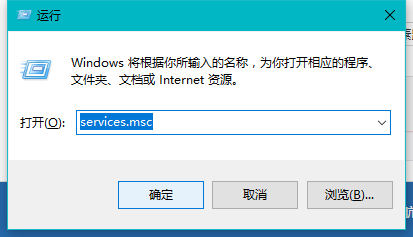
方法二:
同样右击任务栏开始徽标,选择【任务管理器】选项(也可以右击任务栏空白处后再选择)
在打开的任务管理器界面选择【服务】选项卡,然后点击左下角的【打开服务】选项,就可以打开服务窗口
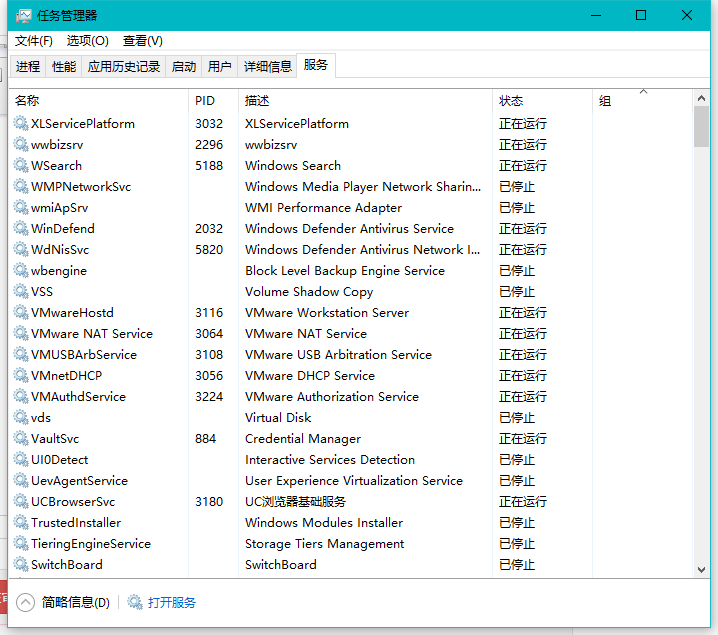
方法三:
点击搜索框,然后在文本框中输入“服务”,点击搜索到的【服务】选项,或者之间回车就可以打开服务界面

方法四:
右击任务栏开始徽标,然后在右键菜单选择【计算机管理】选项
在打开的【计算机管理】界面左侧展开【服务和应用程序】选项,点击【服务】,在右侧就会打开服务列表

相关文章
Win10 怎样打开服务?打开服务的四个方法
2020-06-12blender旋转视频的图文教程
2021-10-21SysInfo Photo Recovery的安装激活教程(图文)
2020-12-14360杀毒导致Windows 10系统变卡怎么办?
2020-06-11blender如何制造悬挂物理动画?
2021-10-21石墨文档合并单元格的技巧
2021-10-15iSlide如何替换字体?iSlide批量替换字体的方法
2021-11-17知云文献翻译修改背景颜色的技巧
2021-11-16动静相宜 PPT遮罩实现“追光灯”
2021-02-27火绒安全怎么全盘查杀?火绒安全软件全盘查杀的技巧
2021-10-30